안녕하세요. 에디터 가을여행 입니다.
제가 블로그를 처음 개설하고 방문통계를 살펴보다가 방문유입 경로 유입키워드 등에 관심을 가지게 되어 구글 서치콘솔과 Bing 웹마스터 도구를 연동하는 방법에 대해 글을 올려 보겠습니다.
그렇다면 구글 서치콘솔과 Bing 웹마스터는 무엇이고 왜 필요한가에 대해 얘기를 먼저 하겠습니다.
보통 '웹마스터 도구' 라고 불리는데 이 도구의 장점은 다음과 같습니다.
- 검색로봇이 웹사이트를 잘 찾을 수 있도록 사이트의 존재를 알려줄 수 있습니다
- 웹사이트의 검색수집, 색인반영 현황을 확인하고 검색에 친화적인 사이트로 관리할 수 있습니다
- 검색에 최적화된 웹문서일 경우, 신규 콘텐츠나 수정된 내용이 빠르게 검색 서비스에 반영될 수 있습니다
- 검색엔진에게 웹사이트의 콘텐츠 수집, 검색 제외, 사이트맵 등의 피드 정보를 전달할 수 있습니다
#1. 웹 마스터 도구에 내 사이트 등록?
위 작업은 한마디로 ' 내 사이트'를 '종 ' 검색엔진'에 등록해 놓는다고 보시면 이해가 빠를것 같습니다.
사실 서치콘솔은 티스토리 [애드온]으로 설정할 수 있으며 블로그 개설단계에서 설정해 주었다면 빙 웹마스터는 그냥 따라오게 되는 수순입니다.
먼저 웹 마스터 도구에 본인이 운영하는 사이트를 등록했을때 어떤 일이 일어날까요?
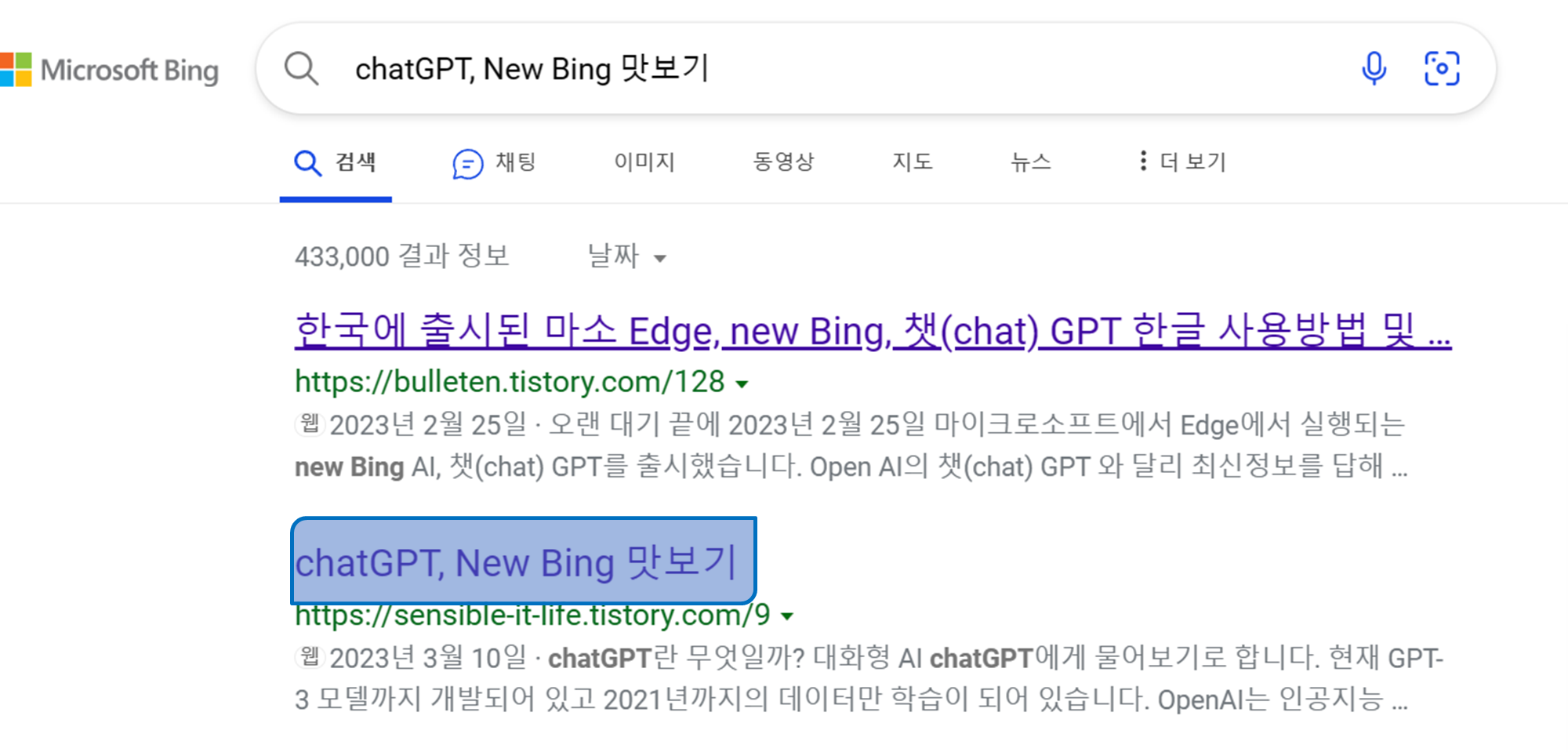
제 블로그가 첫번째 페이지 두번째로 검색되는 것( 상위 노출 발생)을 확인할 수 있었습니다. 아직 네이버 서치 어드바이저와 구글 서치 콘솔은 승인 또는 자료 수집중이라 적용이 되지 않았지만 Bing Webmaster 만으로도 위와 같은 효과를 볼 수 있었습니다.
티스토리는 카카오와 다음 계열이다 보니 따로 등록을 하지 않아도 'daum'과 'kakao'을 통한 유입을 확인할 수 있습니다.
이제 서치 어드바이저 등록과 Bing 웹마스터 연동을 진행해 보겠습니다. 따라해 보세요.
#2. 구글 서치콘솔 적용하기
관리메뉴 -> [플러그인]에 들어갑니다. 구글 서치콘솔 사용

※ 이미 주계정은 구글 서치 콘솔에 가입되어 있는 상태여서 제 부계정을 사용해서 진행함을 말씀드립니다.
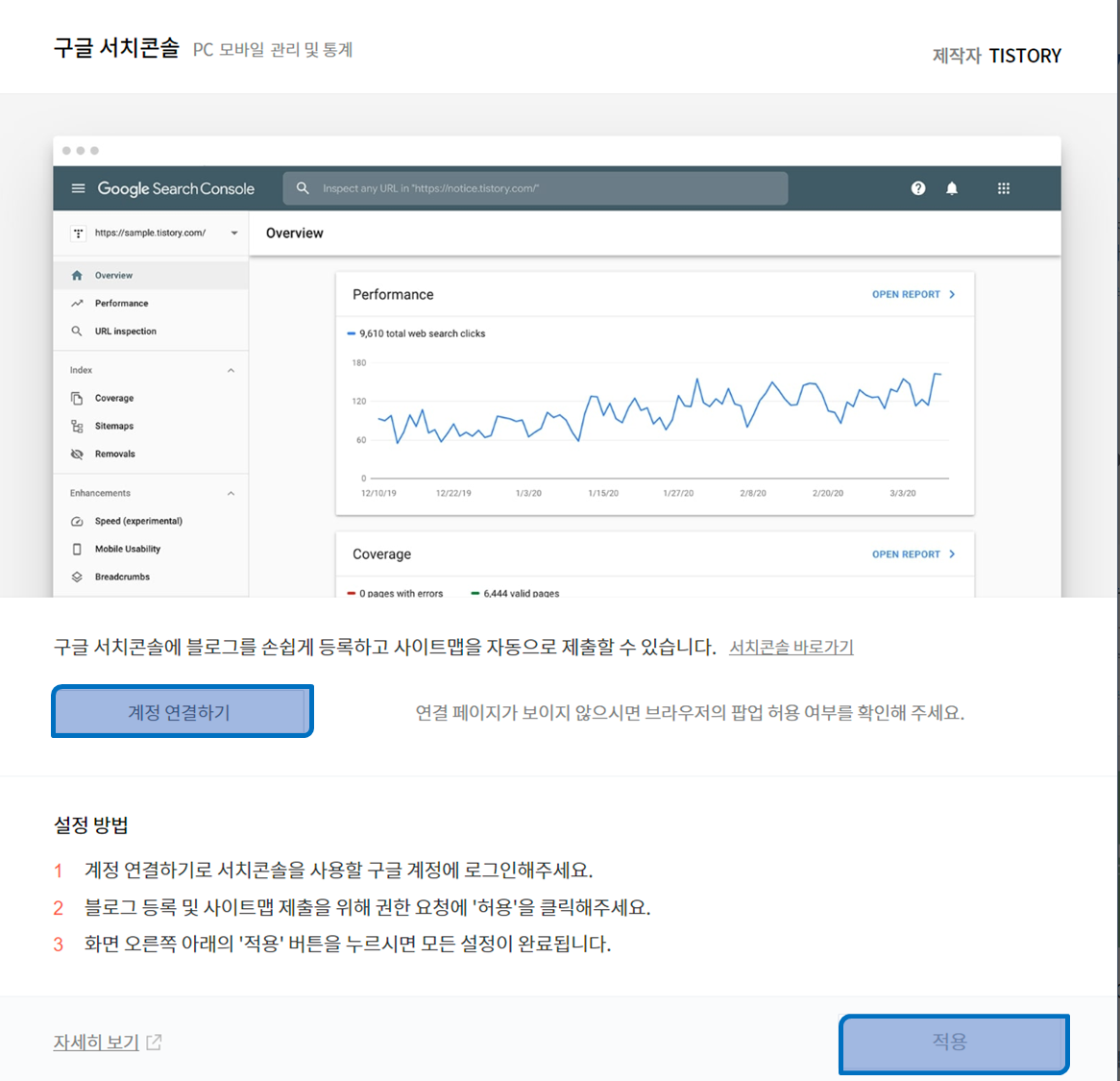
- [계정 연결하기] 버튼을 누르면 구글 계정 선택을 위한 팝업창이 뜹니다.
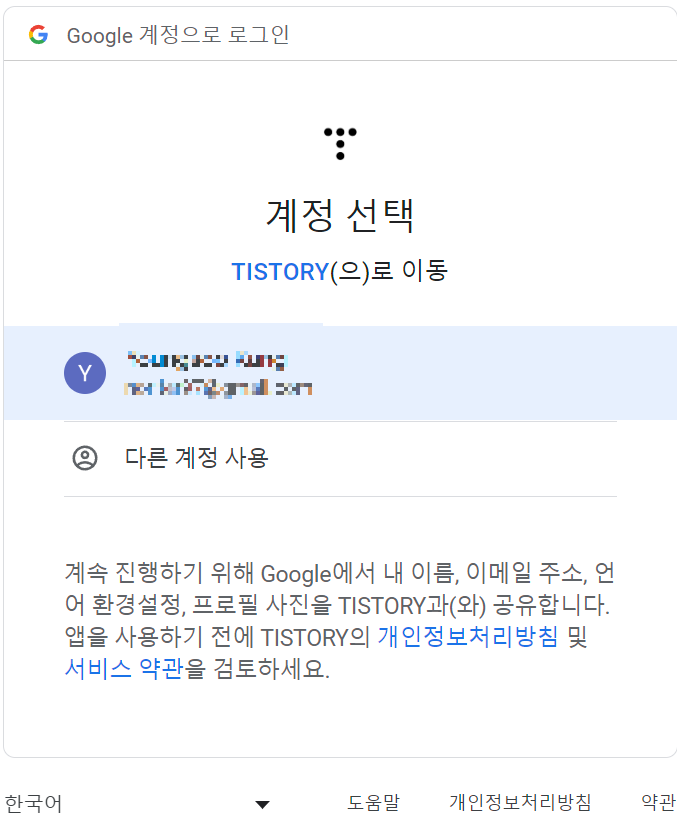
- 티스토리 접근 권한에 대해 요청이 이루어집니다.
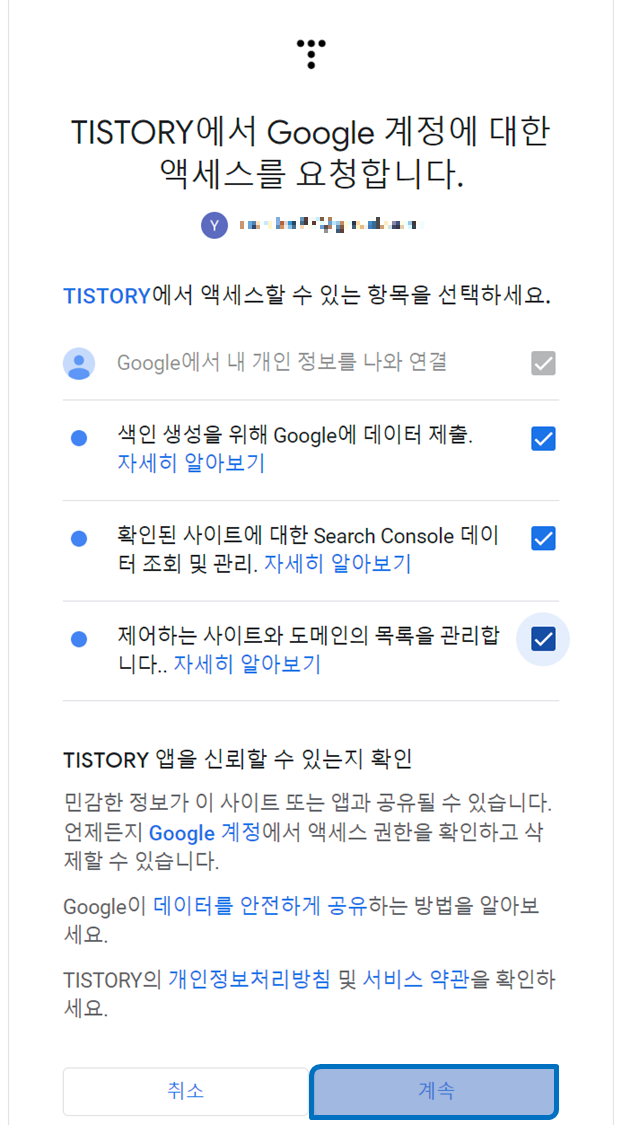
- 계속 진행하면 아래와 같이 권한 접근 및 티스토리 연결에 대한 내용을 확인할 수 있습니다.
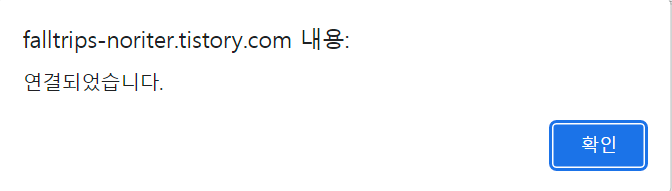
- 플러그인 -> 구글 서치 콘솔에 있는 [계정 연결하기 버튼]이 다음과 같이 변경됩니다.

- 이제 [적용] 버튼을 눌러서 플러그인 설정을 마칩니다.
- 티스토리에서 할 일은 끝났고 위 과정이 잘 적용이 되었는지 확인하러 구글 서치콘솔에 이동합니다.

- 시작 버튼을 누르면 아래 화면과 같이 정상적으로 등록된 것을 확인할 수 있습니다.

- 이미 가입이 되어 있어서 해줄 일은 없습니다.
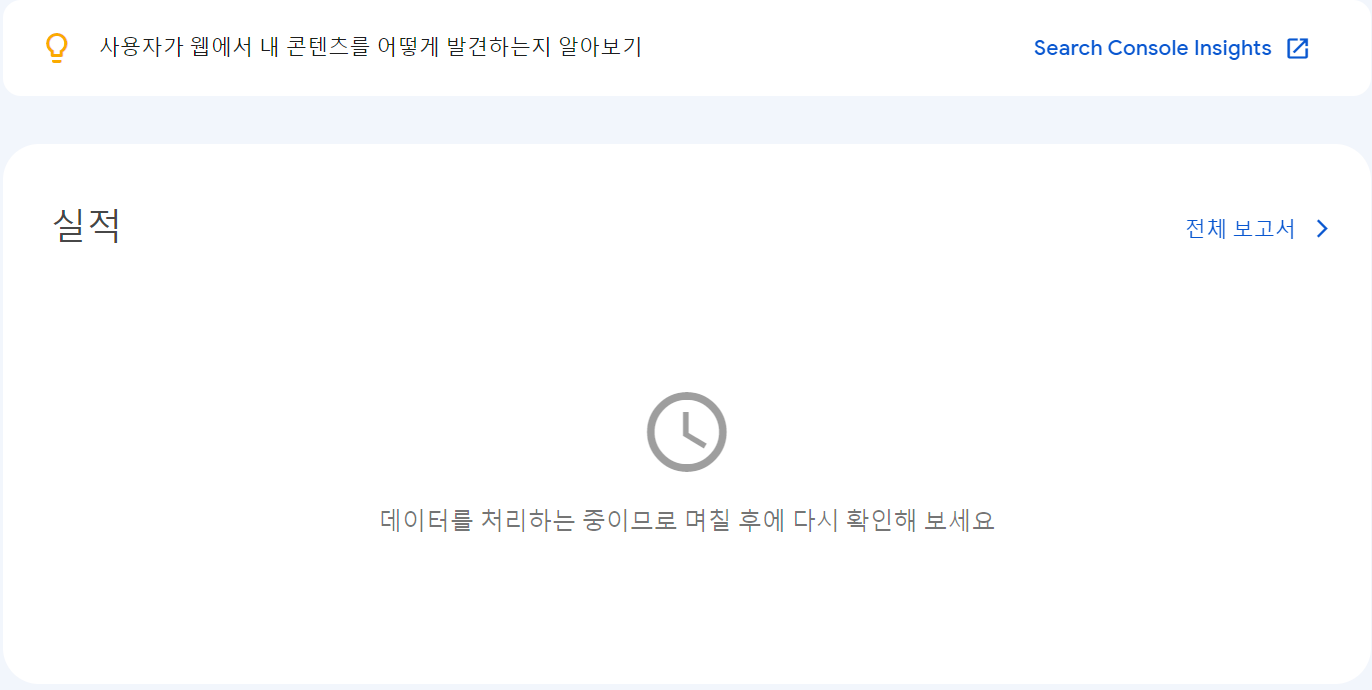
- 적용되기 까지 몇일이 걸리는것 같습니다.
다음에 와서 잘 작동되고 있는지 통계나 실적등을 확인해 보기로 합니다.
#3. Bing 웹 마스터 도구와 연동하기
이제 Bing 웹 마스터 도구에 등록하러 갑니다.

- Bing 웹 마스터 도구에 이동하고 마이크로소프트 계정에 로그인 합니다.
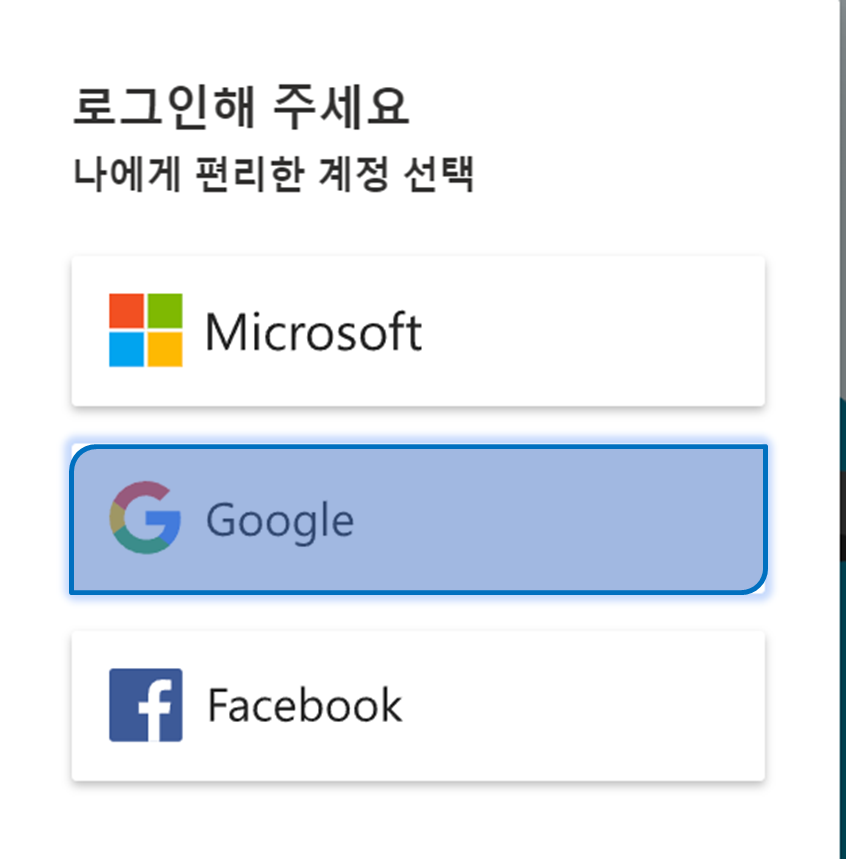
- 팝업창처럼 편한 계정을 선택하서 사용합니다. 구글로 갑니다.
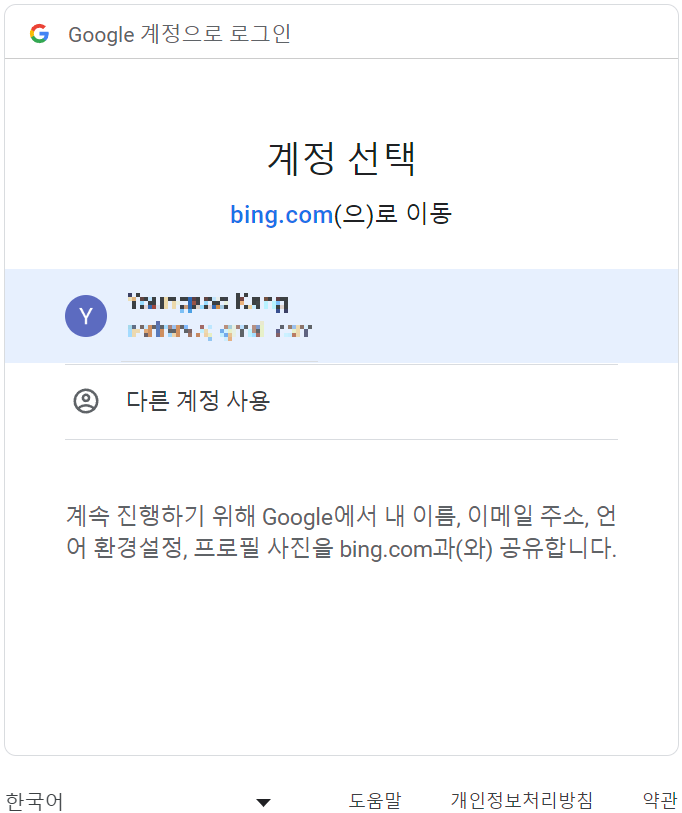
- 구글 계정을 선택합니다.
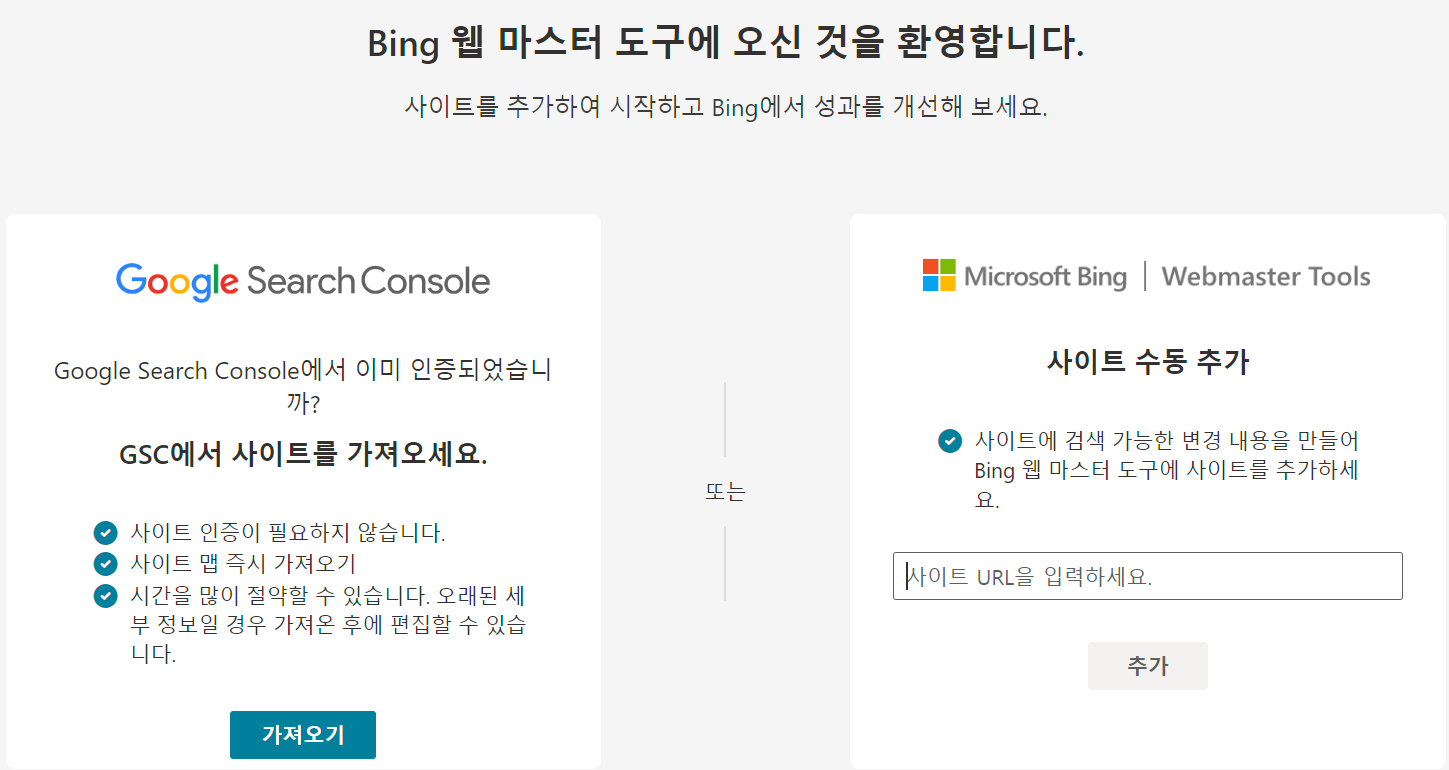
- 로그인과 동시에 위 화면을 확인할 수 있습니다.
고맙게도 구글 서치 콘솔을 등록한 경우 마이크로소프트는 자동 연동이 되어서 가져오기 과정만 거치면 됩니다.
※ 주의하실 점은 순서가 바뀌면 안됩니다.
구글 서치콘솔 먼저 등록후 Bing 웹마스터 도구 등록의 순으로 진행하세요.
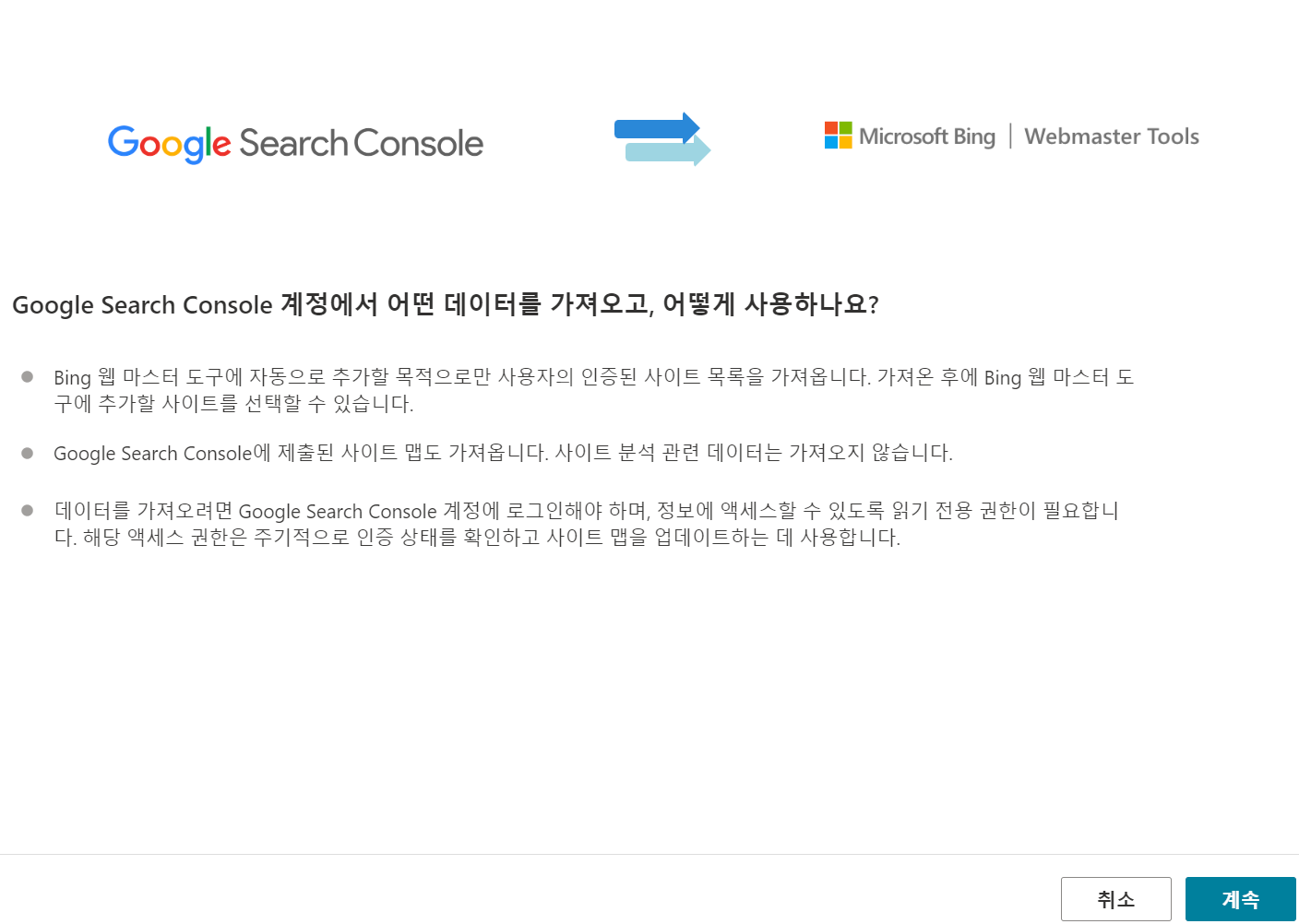
- [계속] 버튼을 누르고 구글 서치 콘솔 내용을 연동해서 사용하겠다는 메시지를 확인합니다.
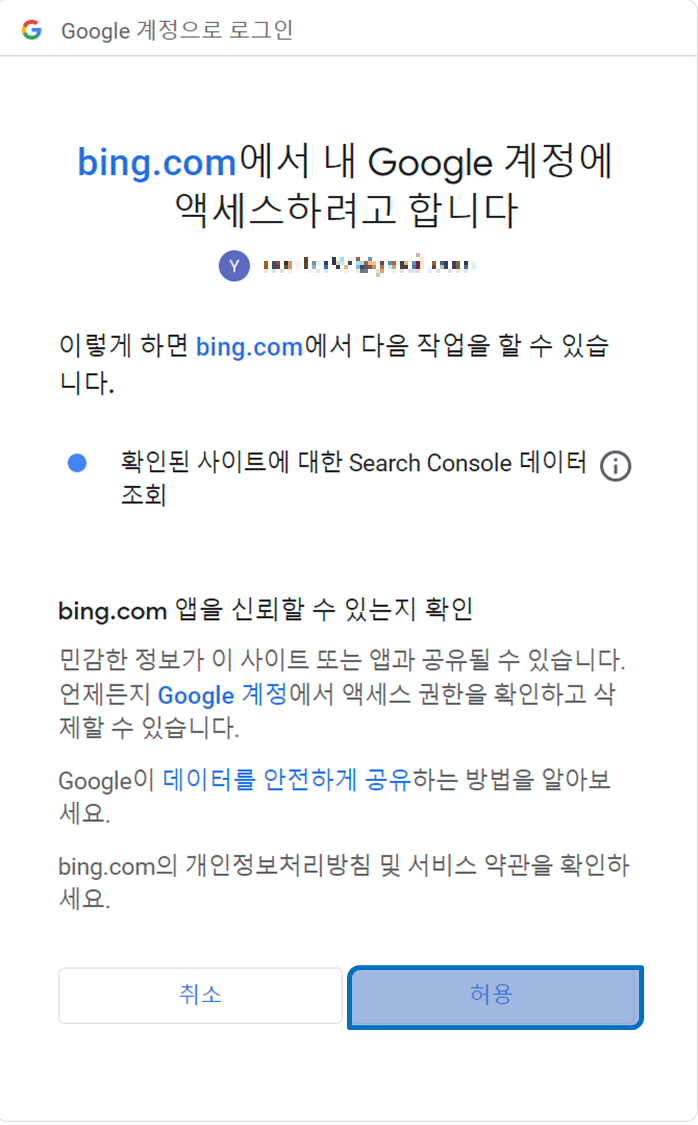
- 신뢰하신다~ 하면 [허용] 선택합니다.
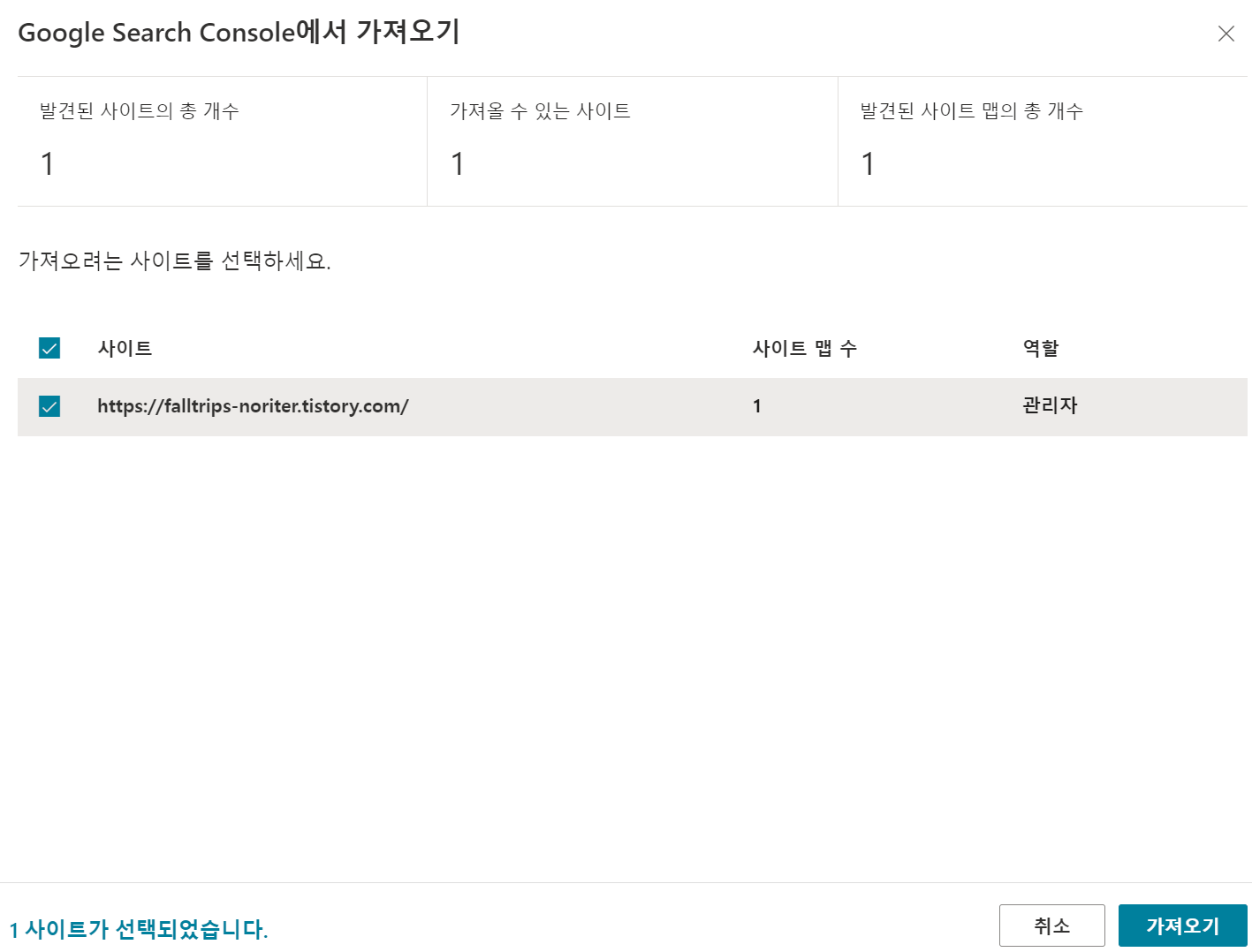
- 등록된 사이트 확인하고 [가져오기] 버튼을 선택합니다.
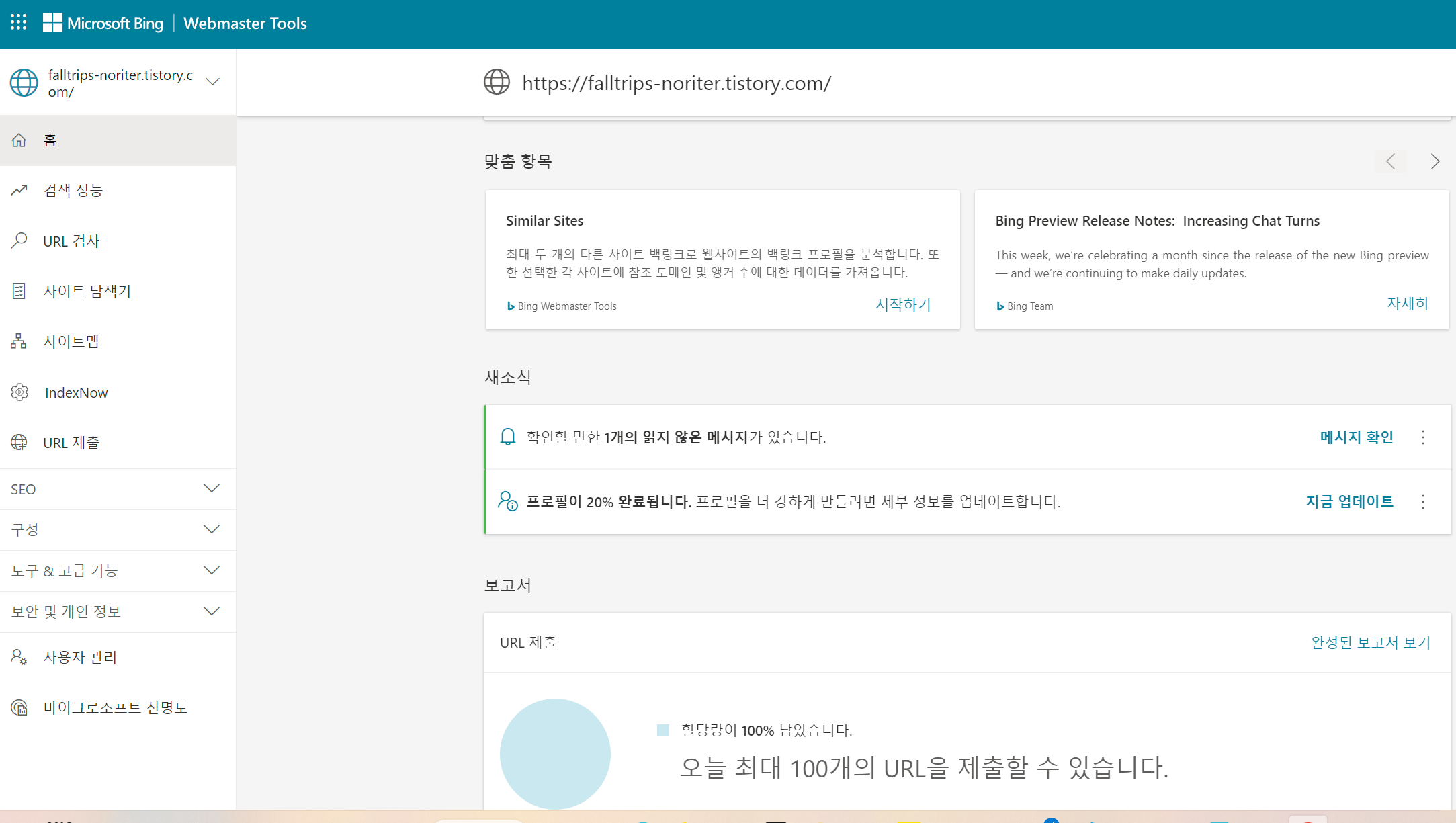
여기까지 되면 모두 정상적으로 사이트 등록이 이루어진 것입니다.
모두 고생하셨습니다. 다음번에는 네이버 서치 어드바이저(웹마스터 도구)도 쌈 싸먹으러 가겠습니다.
'티스토리' 카테고리의 다른 글
| 티스토리 모바일 확대 / 축소 기능 적용하기 (1) | 2023.03.21 |
|---|---|
| 카카오뷰 개설, 수익 신청 (0) | 2023.03.16 |
| 네이버 서치 어드바이저에 블로그 등록하기 (0) | 2023.03.12 |
| 티스토리 블로그 꾸미기 (0) | 2023.03.09 |
| 티스토리 블로그 개설하기 (0) | 2023.03.09 |




댓글